cdr制作波浪边框的图文操作
时间:2022-10-26 13:27
cdr这款应用大家熟悉吗?本章节就介绍了cdr制作波浪边框的相关操作,还不了解的朋友就跟着小编学习一下吧,希望对你们有所帮助。
cdr制作波浪边框的图文操作
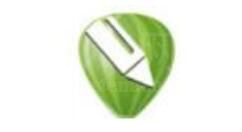
1、首先第一步我们打开cdr软件,在菜单栏中选择 文件→新建
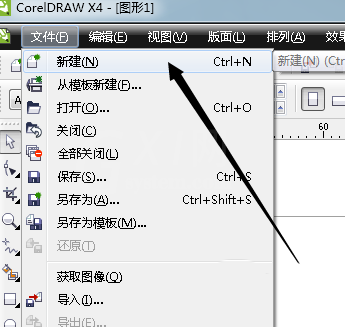
2、接下来我们在工具栏中选择椭圆工具
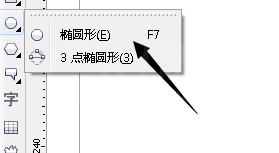
3、然后我们在任意空白处画下一个椭圆
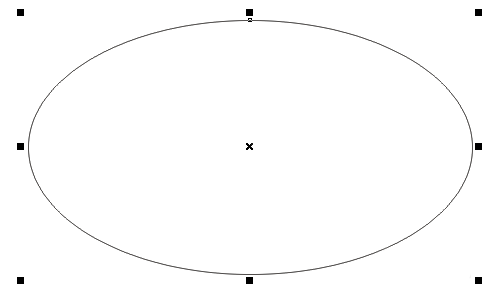
4、接下来我们在工具栏中选择变形工具
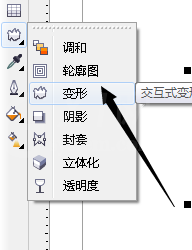
5、然后我们在属性栏中选择推荐变形
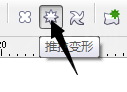
6、接下来我们用变形工具在椭圆上点击左键拖动鼠标
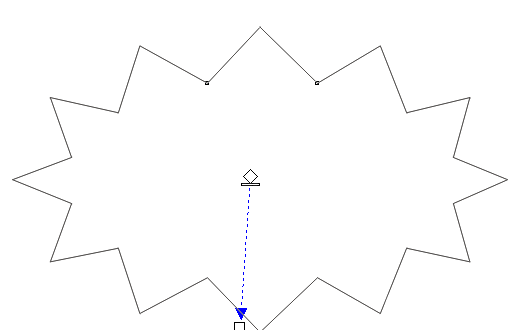
7、接下来我们在属性栏中选择平滑变形并且调整好弧度
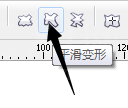
8、最后是成品效果图,如图
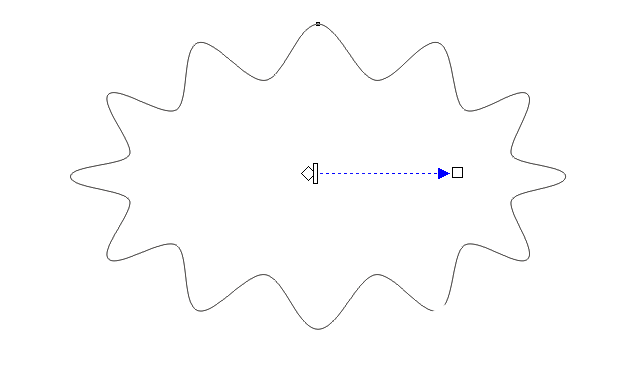
学完本文cdr制作波浪边框的图文操作,是不是觉得以后操作起来会更容易一点呢?



























